アフィリエイト用にエロ動画作品の情報が抽出できるAPIが、FANZAにもDUGAにも用意されています。
ただしAPIを使うにはそれなりのプログラム知識が必要になります。
プログラムの知識はないけれど、作品をまとめてWPにぶち込みたい、という方にはDUGAの「作品データCSV」をおすすめします。
「作品データCSV」ではDUGAで扱っている全作品(13万以上)をCSV形式でダウンロードすることができます。
APIほど詳細な情報は含まれていませんが、動画タイトルや説明文、出演女優などを簡単に取得できて便利です。
ここでは下記手順にて、動画作品をWPにまとめてインポートする方法を書いていきます。。
- DUGAからCSVを入手
- CSVを整形
- プラグインでWPにインポート
インポートにはReally Simple CSV Importerのプラグインを使用。
また表計算ソフトがあると便利です。エクセルもしくは無料のOpenOfficeをインストールしましょう。
プログラムは分からないけど、動画記事をまとめて投稿してみたいかたは参考にどうぞ。
DUGAの動画CSVを入手
DUGAのアフィリエイト画面(APEX)から「作品データCSV」を選択。
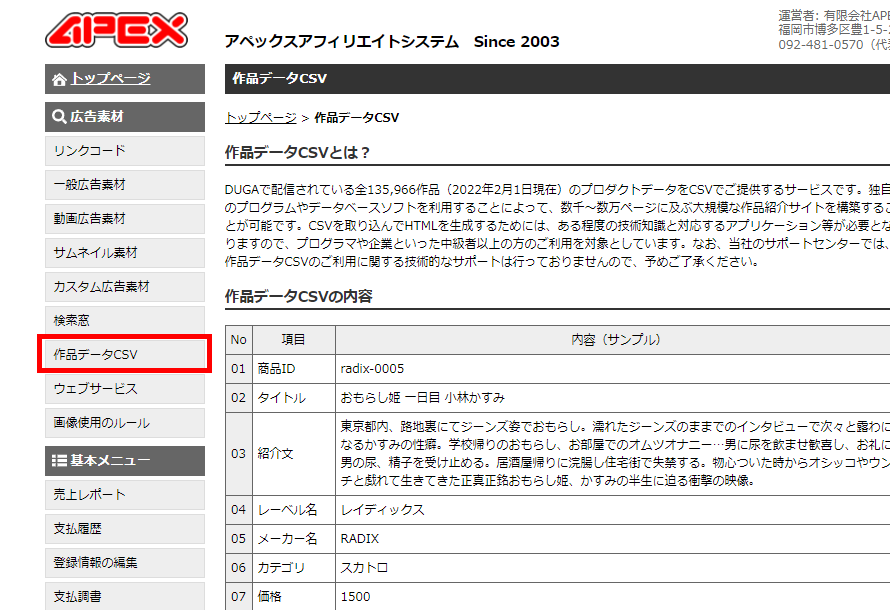
そのままだと全作品の情報がダウンロードされてしまいますが、条件を絞り込んでCSVダウンロードすることも可能です。
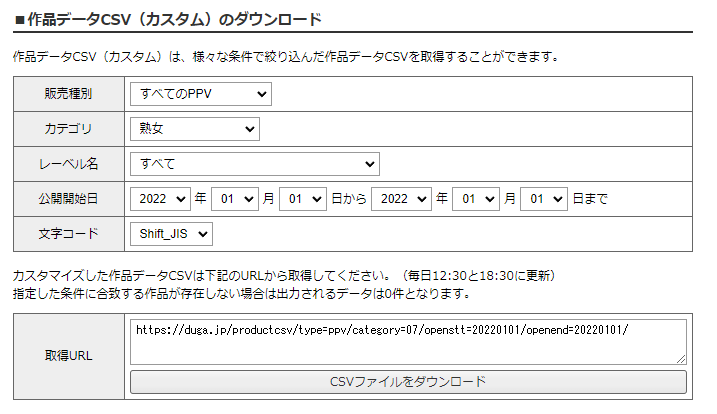
今回は練習がてら、ある程度件数を絞り込んで取得しましょう。
| 販売種別 | すべてのPPV |
| カテゴリ | 熟女 |
| 公開開始日 | 2022年1月1日~2022年1月1日 |
オンライン視聴の単品動画をアフィリエイトするならPPVを選択すればOK。
カテゴリはとりあえず人気の熟女にしておきます。
文字コードはエクセルを使っているならShift_JIS、OpenOfficeを使っているならUTF-8を選びましょう。
絞り込みをおこなったら「CSVダウンロード」ボタンでダウンロードできます。
ダウンロードしたCSVファイルを表計算ソフトで開くと、6作品程度の情報が出てくるかと思います。
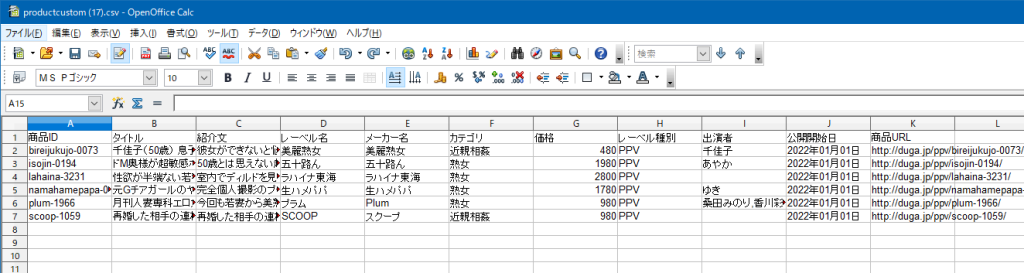
動画情報のCSVを整形
ダウンロードしたCSVをReally Simple CSV Importerプラグインを使って、WPにインポートできるように整形します。
これが一番めんどくさいかも。
Really Simple CSV Importerプラグインは今のタイミングではインストールされていなくても大丈夫です。
ダウンロードした商品データとReally Simple CSV Importerプラグインの項目を次のように割り当てます。
| RSCI | CSVデータ | WP |
|---|---|---|
| post_name | 商品ID | スラッグ |
| post_title | タイトル | 記事タイトル |
| post_content | 紹介文 | 記事本文 |
| post_category | メーカー | カテゴリ |
| post_tags | 出演者 | タグ |
| post_date | 公開開始日 | 投稿日 |
動画タイトルが記事のタイトル、動画紹介文が記事本文になるように割り当てます。
またAVメーカーをカテゴリ、出演女優がタグとなっています。
項目任意で変更しても構いません。
CSVファイルの1行目に行を追加し、これらを割り当てて行きます。
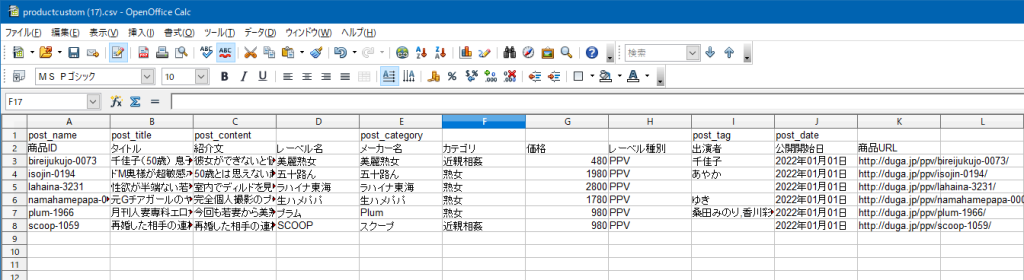
とりあえず画像のような感じにしておけばOK。
日付の整形
プラグインで使用する日付のフォーマットが「2022-1-1」の形式になります。
ダウンロードしたデータでは日付が「2022年1月1日」になっているので、表示形式を変更します。
変更するには日付のセルを選択し、右クリックで「セルの書式設定」を開きます。
書式一覧のなかから「yyyy-m-d」となっているものを選択。
なければユーザー定義で「yyyy-m-d」を手入力します。
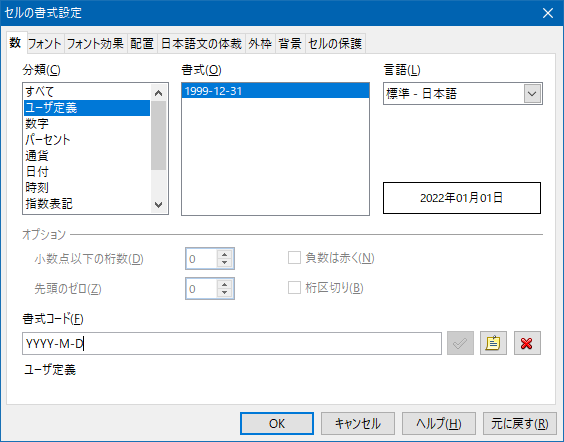
日付が「2022-1-1」の形式で表示されればOK。
もし書式を変えてもうまく表示が変わらない場合、セルに手入力で「2022-1-1」と書き換えても大丈夫です。
サムネイルの追加設定(任意)
動画のジャケット写真をアイキャッチ画像として登録します。
ジャケ写があると記事の見た目がだいぶよくなりますw
ただCSVの整形がちょっと面倒です。
また画像がサーバーにアップロードされるので、大量の作品をインポートすると容量を逼迫します。
ので、任意でどうぞ。
まずL列の1行目にpost_thumbnailを入力。
L列3行目に次の計算式をコピー
▼エクセルの場合
="https://pic.duga.jp/unsecure/" & substitute(A3,"-","/") & "/noauth/jacket.jpg"▼OpenOfficeの場合
="https://pic.duga.jp/unsecure/" & substitute(A3;"-";"/") & "/noauth/jacket.jpg"次に、3行目のセルを4行目以降にコピー
L列がこんな感じになればOK。
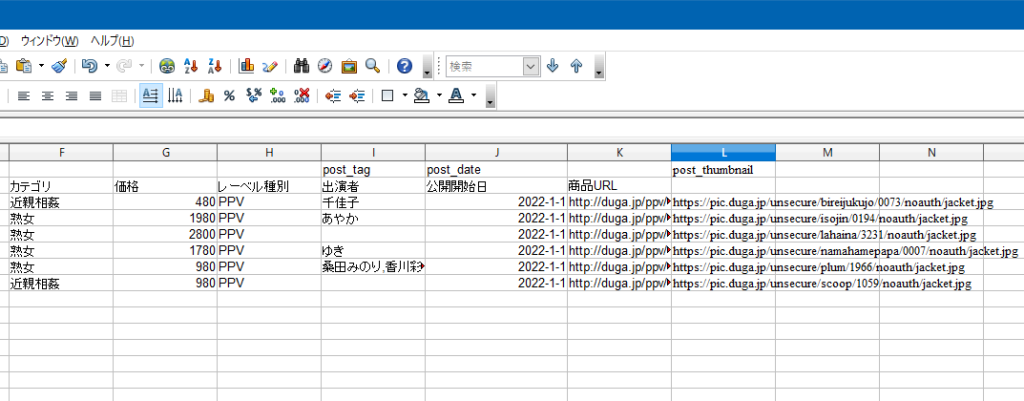
出来上がったURLをブラウザで開いてジャケット写真が表示されるか確認しておきましょう。
インポートに必要な列の追加
Really Simple CSV Importerの使用に必要な列を追加していきます。
まずはシートのあたまに3列追加。
追加した列の1行目に次の内容を入力。
| A列 | post_id |
| B列 | post_type |
| C列 | post_status |
B列の2行目以降にpost、C列の2行目以降にpublishと入力。
こんな感じになるはずです。
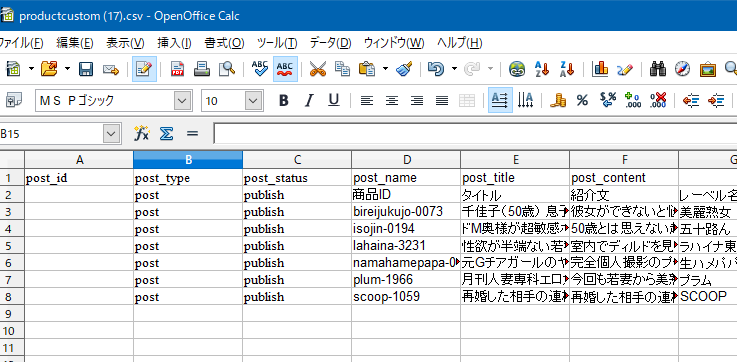
B列はPOSTと入力すると「投稿」になり、pageと入力すると「固定ページ」としてインポートされます。
C列は投稿ステータスでpublishだと公開済み、draftで下書きになります。
※プラグインの詳細はブログがたくさん出てくるのでググってみてください。とくに詳細を理解しなくてもダイジョブです。
不要な行と列の削除
一通り整形が終わったら、2行目を削除します。
セルの中身だけを消すのではなく、行ごと削除してしまってください。
また、G・I・J・K・N列(1行目が空欄の列)も削除します。
CSVファイルの保存
整形したCSVをUTF-8形式で保存します。
▼エクセルの場合
名前を付けて保存で「ファイルの種類」のプルダウンリストから[CSV UTF-8(コンマ区切り)]を選択して保存。
普通のCSVではなくUTF-8が付いている方です。
▼OpenOfficeの場合
名前を付けて保存で「テキストCSV」を選び、「フィルタ設定を編集」にチェックを入れて保存。
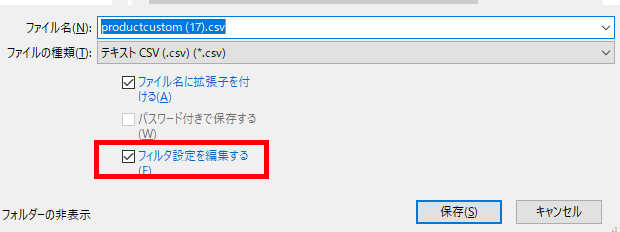
文字列からUnicode(UTF-8)を選択してOK。
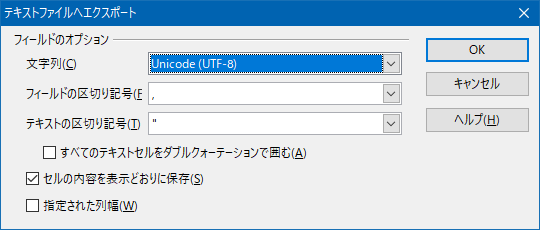
DUGAの動画情報をインポート
最後に整形したCSVを使って、DUGAの作品情報をWPにインポートします。
まずはプラグイン画面からReally Simple CSV Importerを検索してインストールします。
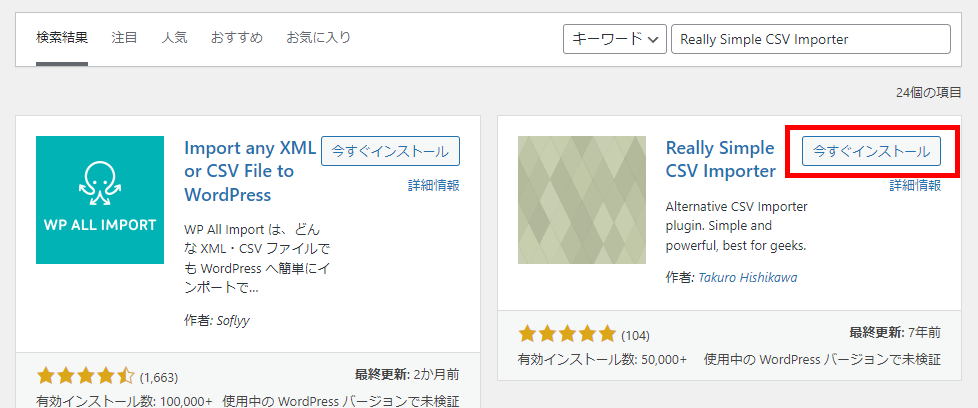
WPのメニューから「ツール」→「インポート」→CSV「インポーターの実行」を選択。
先程作成したCSVを選択してインポートします。
エラーがなく取り込みが完了するとこんな表示になります。

エラーが出る場合、セルの文字に不要なスペース等が入ってないかチェックしてみましょう。
ブログの文字をコピペした場合、半角スペースが紛れることがあります。
無事にインポートが完了したら、取り込まれた記事を確認してみます。

記事タイトルに動画作品名、サムネイルにジャケット写真、説明文や女優名などがちゃんと表示されていれば成功です(画像のWPテンプレートはCocoonを使用)
まとめ
DugaのCSVファイルを使えばサクッと、記事がインポートできてしまします。
のはずだったのですが、記事にしたら思ったよりも面倒だったw
まぁ、やっていることは単純なので一回やれば、それ以降は簡単にできると思います。
今回は利用していませんが、カスタムフィールドやタクソノミーを利用すると、もっとインポートには幅が広がります。
動画の料金などはカスタムフィールドを追加して値を入れておくと使いやすいです。
また、お気づきの方もいるかとお思いますが、インポートされた記事には商品へのリンクもアフィリエイトIDも含まれていません。
アフィリエイト用のリンクは商品ID(記事のスラッグ)から生成することができますが、PHPを使用したWPテーマの編集が必要になってきます。
が、そこまで書き加えるとすんげー長い記事になってしまうので割愛。(要望がありましたら別記事で書くかもしれません・・・)
ちなみにこのように商品データをインポートされただけの記事はオリジナル要素が皆無ですので、Googleさんにはまともにインデックされません\(^o^)/
とりあえずこんな感じで、動画の商品記事をまとめて取り込みできるよ~ってのが体験できればよいかと思います。
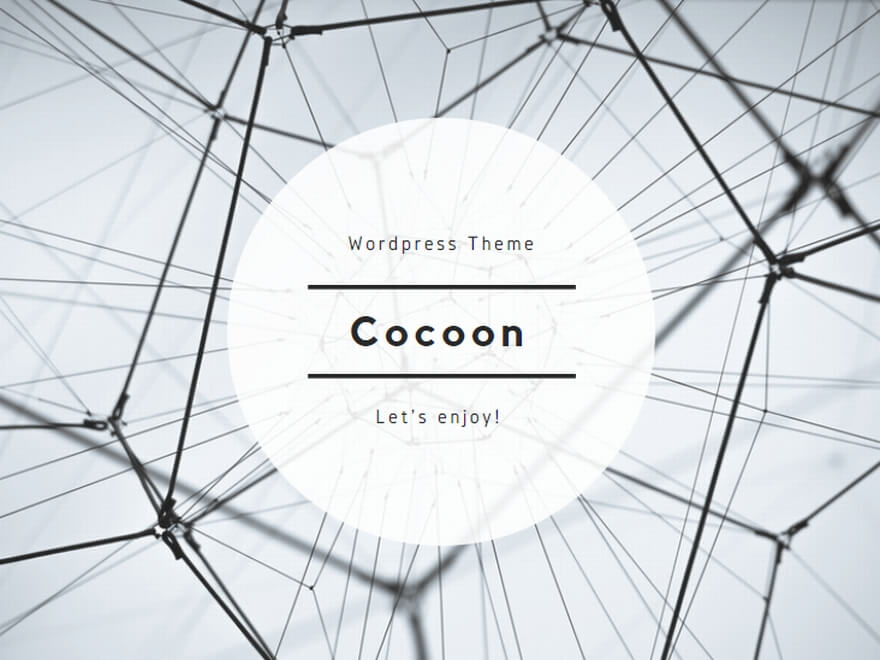
コメント